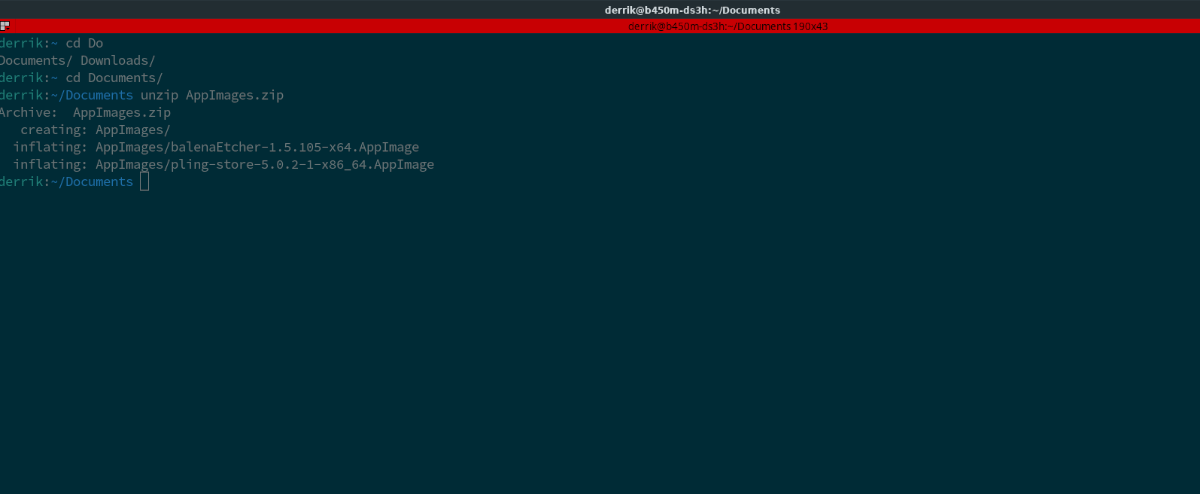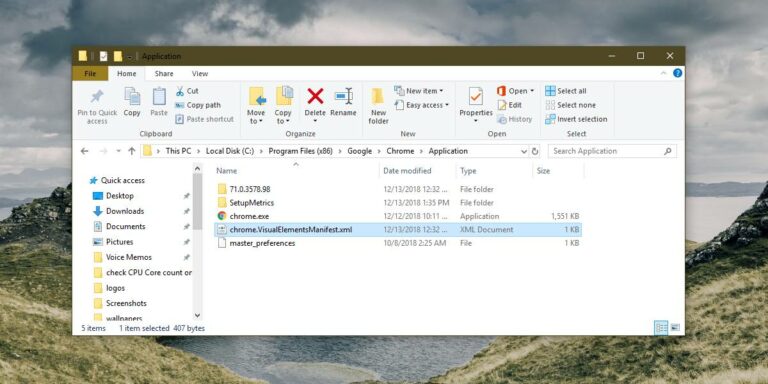Как использовать команду unzip в Linux
Команда unzip невероятно полезна в Linux. С его помощью вы можете быстро распаковать многие архивные файлы ZIP без каких-либо усилий.
В этом руководстве мы покажем вам, как использовать команду unzip в Linux. Для начала создайте ZIP-архив в вашей системе Linux и следуйте инструкциям ниже!
Установка утилиты Unzip в Linux
Программы для Windows, мобильные приложения, игры - ВСЁ БЕСПЛАТНО, в нашем закрытом телеграмм канале - Подписывайтесь:)
Установите Unzip в Linux
Прежде чем перейти к использованию Unzip, мы должны продемонстрировать, как его установить. Чтобы начать установку приложения на ПК с Linux, у вас должно быть открыто окно терминала. Чтобы открыть окно терминала, нажмите кнопку Ctrl + Alt + T комбинацию клавиш или найдите «Терминал» в меню приложения.
Когда окно терминала откроется и будет готово к использованию в вашей системе, следуйте приведенным ниже инструкциям по установке из командной строки, чтобы распаковать архив на вашем ПК с Linux.
Ubuntu
В Ubuntu Linux инструмент Unzip можно легко установить с помощью Квартира команду ниже в окне терминала.
sudo apt install unzip
Debian
Если вы используете операционную систему Debian Linux, вы сможете установить приложение Unzip, используя Apt-get команда ниже.
sudo apt-get install unzip
Arch Linux
В Arch Linux вы сможете настроить приложение Unzip, используя следующие Pacman команда в окне терминала.
sudo pacman -S unzip
Fedora
В Fedora Linux можно установить последнюю версию Unzip, используя следующие Dnf команда установки.
sudo dnf install unzip
OpenSUSE
Если вы являетесь пользователем OpenSUSE Linux, вы сможете запустить и запустить приложение Unzip, используя следующие Zypper команда установки в окне терминала.
sudo zypper install unzip
Команда Unzip в Linux – Распаковка одного Zip-архива
Распаковка одного Zip-архива – это то, что большинству людей нужно делать с распаковать команда. Вот как это сделать. Сначала определите местонахождение вашего Zip-архива на вашем компьютере.
В этом примере Zip-архив находится в домашнем каталоге (~), который является папкой, в которой запускается сеанс терминала при открытии.
Сначала выполните ls команда для просмотра содержимого домашнего каталога.
ls
Посмотрите через ls запросить имя файла Zip-архива. В этом примере файл Zip известен как test.zip.
Узнав имя Zip-архива, пора извлечь его содержимое. С использованием распаковать команду, извлеките файл «test.zip».
unzip test.zip
Когда команда завершится, вы должны увидеть содержимое Zip-архива в каталоге, в который он был извлечен.
Команда Unzip в Linux -Распаковка нескольких архивов Zip за один раз
Наряду с распаковкой отдельных файлов, можно распаковать несколько файлов с помощью команды Unzip в Linux. Чтобы распаковать сразу несколько файлов, сделайте следующее.
Во-первых, используйте терминал, чтобы получить доступ к точному расположению файлов, в которых находятся ваши ZIP-архивы, в файловой системе. В этом примере мы будем работать с ZIP-файлами в каталоге «Загрузки».
cd /home/USERNAME/Downloads/
Оказавшись внутри каталога «Загрузки», можно начинать извлечение. Используя команду ниже, извлеките каждый ZIP-архив сразу с помощью Unzip.
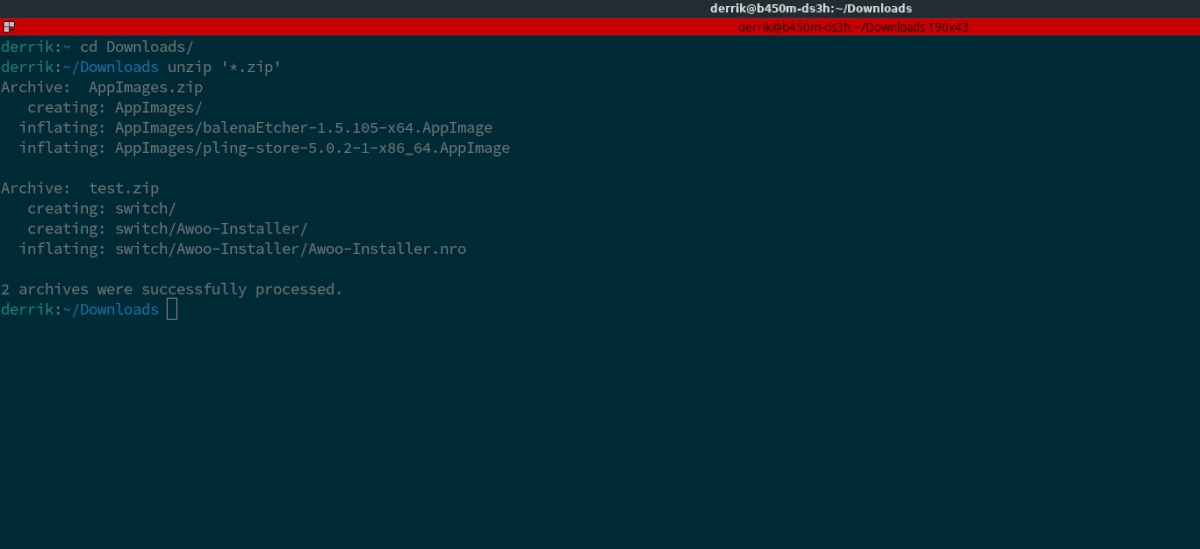
unzip '*.zip'
Когда процесс распаковки будет завершен, все содержимое Zip-архивов в каталоге «Загрузки» будет извлечено.
Команда Unzip в Linux – Вывод содержимого внутри Zip-архива
Одна из наиболее полезных функций команды unzip – это функция «l». Он позволяет пользователям просматривать сжатый архив Zip и просматривать его содержимое, не извлекая его. Вот как им пользоваться.
Сначала откройте окно терминала и перейдите в то место, где находится ваш Zip-архив. В этом примере мы будем исследовать Zip-файл в каталоге «Документы».
Чтобы получить доступ к Zip-архиву в каталоге «Документы», я бы использовал компакт диск команда для доступа к папке Документы.
cd /home/USERNAME/Documents
Попав в папку «Документы», я могу выполнить распаковать -l команда для просмотра содержимого Zip-архива.
unzip -l MY_ZIP_ARCHIVE.zip
После выполнения распаковать -l , Unzip распечатает список файлов внутри вашего Zip-архива, который вы можете просмотреть.
Больше информации
Команда Unzip имеет множество функций и параметров, которые мы не рассмотрели в этом руководстве. Если вы хотите узнать больше о команде «Распаковать» в Linux, мы настоятельно рекомендуем ознакомиться с руководством «Распаковать». Чтобы получить к нему доступ, выполните следующую команду терминала.
man unzip
Программы для Windows, мобильные приложения, игры - ВСЁ БЕСПЛАТНО, в нашем закрытом телеграмм канале - Подписывайтесь:)